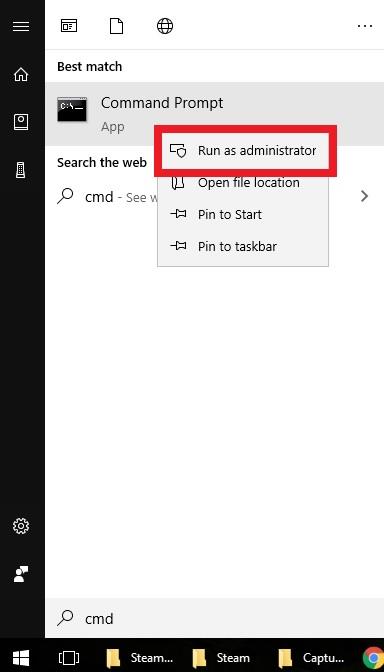Uma das etapas que você deve executar ao lidar com um problema do Steam é reparar o cliente Steam. Isso é feito com a ajuda do prompt de comando do Windows. Antes de executar o comando, verifique se o Prompt de Comando possui privilégios elevados ou acesso de administrador.
A reparação do cliente Steam pode demorar alguns minutos, dependendo da sua máquina e do status do aplicativo.
Reparando o cliente Steam com prompt de comando
Há várias etapas que você precisa executar para reparar com êxito o cliente Steam. Siga as etapas abaixo para fazer isso.
- Pesquisa por CMD.
Abra a caixa de pesquisa do Windows pressionando Win + S, digite “cmd” na caixa.

- Puxe o prompt de comando como administrador.
Clique com o botão direito do mouse em CMD e selecione “Executar como administrador“.

- Executar comando de reparo.
No prompt de comando, digite: “C: \ Arquivos de Programas (x86) \ Steam \ bin \ SteamService.exe” / reparo depois pressione enter.
O caminho entre as aspas deve ser alterado se a pasta Steam estiver localizada em outro lugar. O que fornecemos aqui é o caminho padrão.
- Aguarde alguns segundos.
Sua máquina tentará reparar o cliente Steam por alguns momentos. Tudo o que você precisa fazer é esperar o processo terminar.

- Verifique o problema.
Saia da sua conta, feche o Steam e reinicie-o. Em seguida, efetue login novamente e verifique o problema.

Se a causa do problema for um cliente Steam ruim, as etapas acima deverão ajudá-lo a corrigir o problema. No entanto, os problemas do Steam podem ser afetados por vários fatores. Portanto, se este guia não ajudar, sugerimos que você continue procurando outras soluções.
Experimente os outros artigos de solução de problemas do Steam abaixo para ver se eles podem ajudar. Normalmente, os problemas do Steam podem ser corrigidos no nível do usuário. A menos que o motivo do seu problema esteja no servidor do jogo ou nos sistemas da Valve, as soluções que você pode encontrar online devem funcionar.
Informe-nos se você tiver problemas para corrigir seu próprio problema do Steam.
Leituras sugeridas:
- Como verificar a integridade dos arquivos do jogo para corrigir o problema do Steam
- Como corrigir os erros ou atualizações do pacote de extração de vapor bloqueados
- Como executar o Steam com privilégios administrativos
- Como excluir a pasta corrompida do “pacote” do Steam